win11c盘空间的清理方法 win11如何清理C盘空间
更新时间:2023-08-31 13:55:02作者:zheng
我们在使用win11电脑的时候都会在电脑中存放各种文件,而这就需要win11电脑的磁盘有足够的空间,有些用户就在使用win11电脑时发现电脑的C盘空间严重不足,想要清理C盘空间却不知道如何操作,今天小编就给大家带来win11c盘空间的清理方法,操作很简单,大家跟着我的方法来操作吧。
推荐下载:windows11正式版下载
方法如下:
1、同按【WIN+R】,打开【运行】,输入cleanmgr,点【确定】,打开【磁盘清理】。
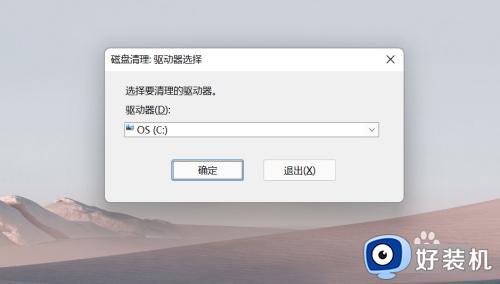
2、点【确定】。
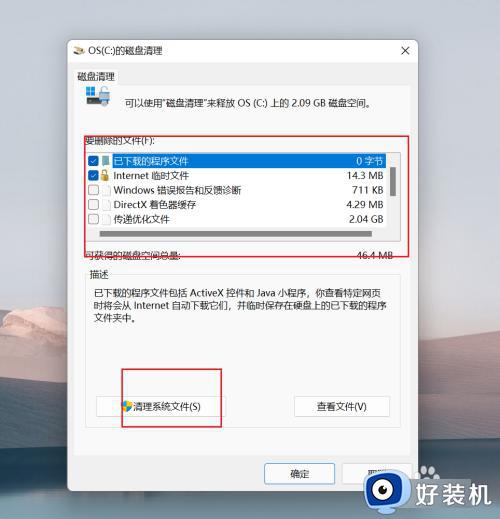
3、勾选C盘要清理文件,点【清理系统文件】。
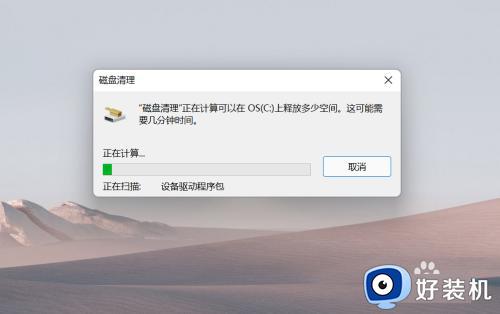
4、等待清理完成。
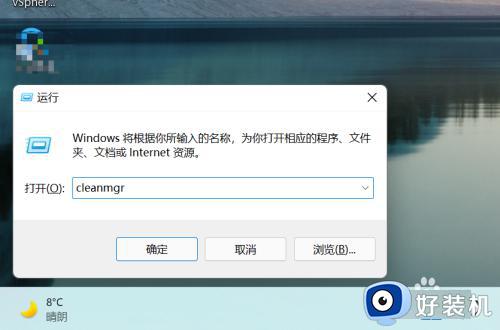
win11c盘空间的清理方法就为大家介绍到这里了。若是你也遇到同样情况的话,不妨参考本教程操作看看!
win11c盘空间的清理方法 win11如何清理C盘空间相关教程
- win11c盘如何清理 win11清理C盘存储空间的步骤
- win11c盘怎么清理到最干净只保留系统 win11清理C盘只保留系统的两种方法
- win11怎样清理电脑c盘空间 win11清理c盘存储空间的步骤
- windows11c盘清理的方法 win11清理c盘存储空间的步骤
- windows11如何清理c盘空间 清理c盘垃圾怎么清理win11
- win11c盘空间的扩容方法 win11怎么扩容c盘空间
- windows11磁盘清理怎么用 win11如何清理磁盘空间
- win11清理电脑c盘垃圾怎么清理 win11如何彻底清理c盘
- win11c盘清理工具怎么使用 win11c盘清理工具的使用方法介绍
- win11系统怎么清理垃圾 win11清理c盘存储空间的步骤
- win11家庭版右键怎么直接打开所有选项的方法 win11家庭版右键如何显示所有选项
- win11家庭版右键没有bitlocker怎么办 win11家庭版找不到bitlocker如何处理
- win11家庭版任务栏怎么透明 win11家庭版任务栏设置成透明的步骤
- win11家庭版无法访问u盘怎么回事 win11家庭版u盘拒绝访问怎么解决
- win11自动输入密码登录设置方法 win11怎样设置开机自动输入密登陆
- win11界面乱跳怎么办 win11界面跳屏如何处理
win11教程推荐
- 1 win11安装ie浏览器的方法 win11如何安装IE浏览器
- 2 win11截图怎么操作 win11截图的几种方法
- 3 win11桌面字体颜色怎么改 win11如何更换字体颜色
- 4 电脑怎么取消更新win11系统 电脑如何取消更新系统win11
- 5 win10鼠标光标不见了怎么找回 win10鼠标光标不见了的解决方法
- 6 win11找不到用户组怎么办 win11电脑里找不到用户和组处理方法
- 7 更新win11系统后进不了桌面怎么办 win11更新后进不去系统处理方法
- 8 win11桌面刷新不流畅解决方法 win11桌面刷新很卡怎么办
- 9 win11更改为管理员账户的步骤 win11怎么切换为管理员
- 10 win11桌面卡顿掉帧怎么办 win11桌面卡住不动解决方法
